Хочешь Touch Bar, но нет денег на MacBook? Попробуй это
Мы уже вдоль и поперек обсудили новые MacBook Pro 2016 года, разложили по полочкам все о Touch Bar и даже выслушал мнение профессионального фотографа относительно представленного ноутбука.
Жирнуюю точку скоро поставит Роман, новый MacBook уже едет к нему на обзор.
Всем, кто решил воздержаться от покупки, предлагаю перенести самую главную фишку — сенсорный Touch Bar на свои компьютеры.
Что нам потребуется
- Любой компьютер Mac или даже Windows-ПК.
- iPhone или iPad (отлично подойдут старые смартфоны или планшеты).
- Приложение Quadro для iOS и macOS/Windows.
- 15 минут свободного времени.
Не переживайте, ничего пилить, ломать или клеить не будем. Наша сенсорная панель для управления компьютером будет существовать отдельно и располагаться в любом удобном месте.
Подготовка
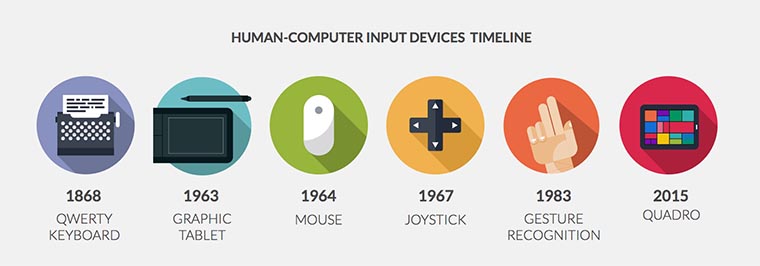
Так разработчики Quaro представляют эволюцию устройств ввода информации
Для начала скачиваем бесплатные приложения на компьютер и смартфон или планшет по ссылкам выше. Мобильный гаджет, который будет нашей сенсорной панелью, должен быть в одной Wi-Fi сети с компьютером или просто подключен к нем через кабель.
Запускаем приложения на обоих устройствах и подключаем i-девайс к компьютеру.
Когда устройства увидели друг друга, быстро регистрируемся и смотрим обучающую анимацию.
Настройка
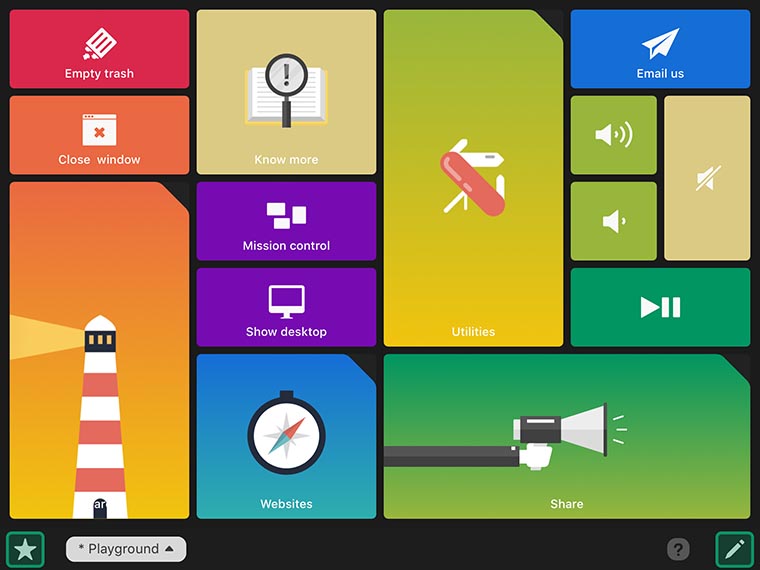
Теперь начинается самое интересное. На мобильном устройстве перед нами появляется своеобразный рабочий стол (Playground). На нем расположены ярлыки для разных действий или функций приложений.
Например, блок справа позволяет включить или приостановить воспроизведение музыки, сделать громкость на компьютере больши или меньше. Просто нажимаем на экран планшета, а действие осуществляется на Mac.
Есть возможность переключаться между окнами, отображать Mission Control или очищать корзину всего в одно нажатие. Специальные действия позволяют выполнять поисковые запросы на выбранном сайте.
Разумеется, все кнопки и панели можно настраивать для этого нажимаем карандаш в правом нижнем углу и переходим в режим редактирования.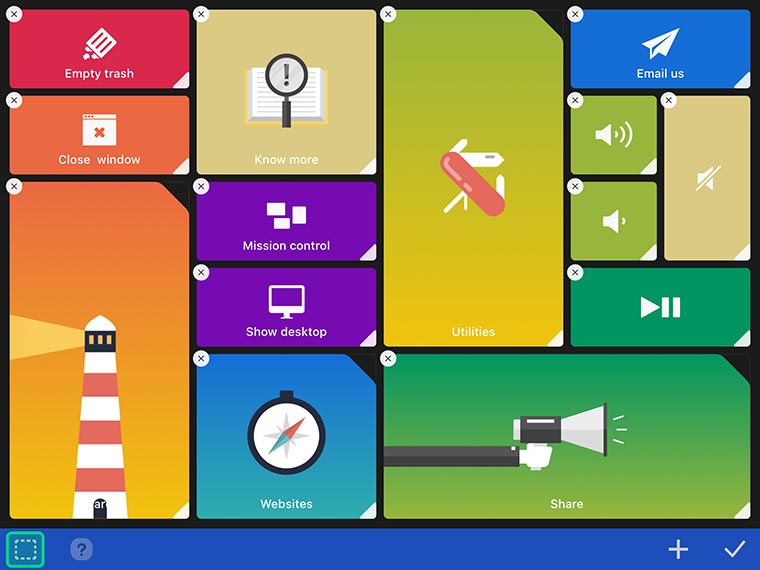
Можно менять расположение модулей, их размер, удалять ненужные и добавлять новые. Добавленные кнопки могут выполнять такие функции:
- запуск любого приложения;
- переход к сайту или поиск на выбранном ресурсе;
- вызов определенного абонента по Skype или FaceTime, написание сообщения;
- открытие определенного файла или папки;
- управление громкостью, яркостью, подсветкой клавиатуры и переключением треков;
- выполнение системных операций (очистка корзины, запуск Launchpad, завершение активного приложения, выход из системы, выключение, перезагрузка компьютера и другие);
- работа с текстом (выделение, копирование, вставка, замена);
- работа с окнами (закрытие, перемещение на передний план, сворачивание, разворачивание, перемещение в определенное место);
- эмуляция любого сочетания клавиш на компьютере;
- запуск сценариев Apple Script.
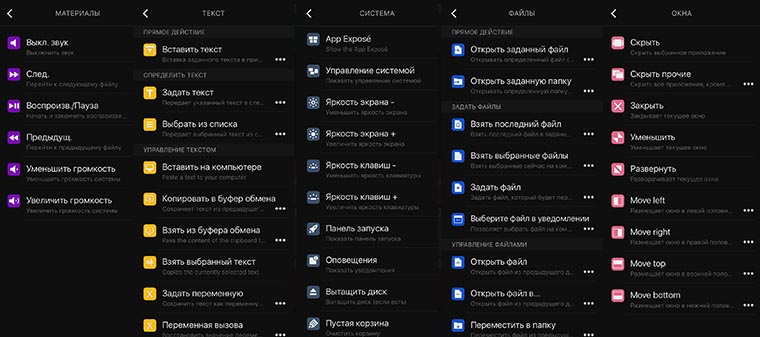
Оцените количество опций в каждом из разделов, и это еще не все возможности программы.
В последующих обновлениях разработчики добавят работу с изображениями, изменение системных опций и возможность поделиться любыми данными всеми доступными способами.
Кнопки могут быть любого размера и цвета, могут содержать иконку, изображение или надпись. Если места не хватает, можно группировать похожие действия по папкам. Одним рабочим пространством все не ограничивается, можно создавать несколько рабочих столов с разными функциями и переключаться между ними при помощи специальной кнопки.
Функции для приложений
Мы рассмотрели только базовые возможности, в Quadro есть предустановленные меню для самых распространенных приложений. Все почти как в Touch Bar, только не нужно ждать пока разработчики добавят такую возможность, можно настроить все самостоятельно.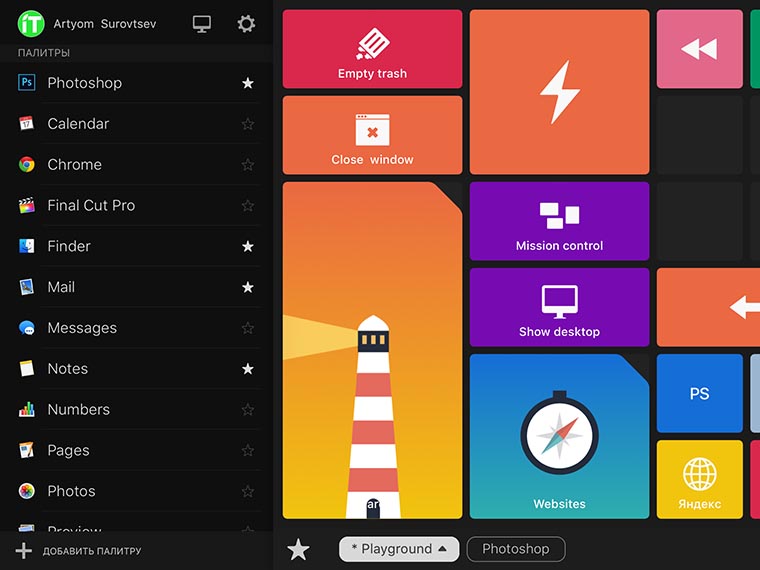
Открываем боковым свайпом вправо дополнительное меню и видим поддерживаемые приложения. Отмечаем нужные и они добавятся в виде отдельных столов с опциями. Нажатие на ярлык приложения сразу же откроет программу на компьютере, а на нашем Touch Bar появятся часто используемые функции.
К сожалению, обратной связи не предусмотрено, при запуске приложения на Mac панель не может самостоятельно менять набор кнопок и переключаться на другой рабочий стол.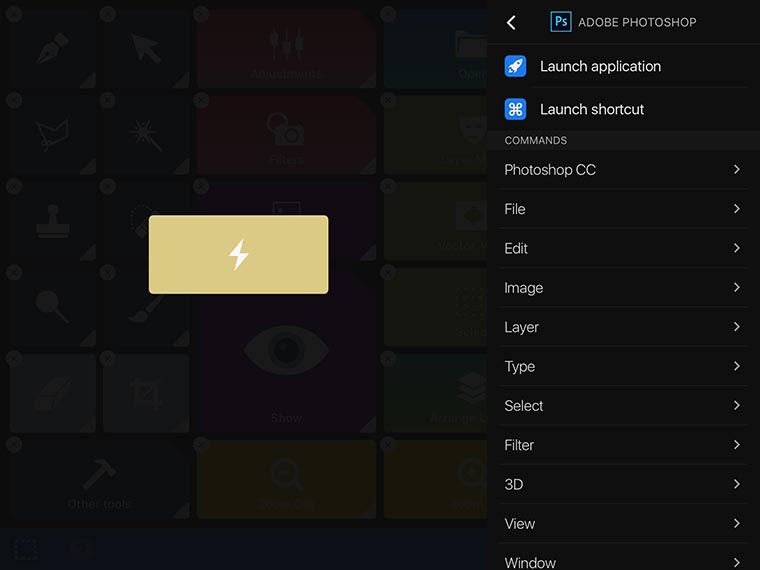
Зато здесь можно менять все под себя. При добавлении новой кнопки можно указать любую позицию из строки меню приложения. Другими словами, можно вызвать абсолютно любую опцию программы.
Другие возможности
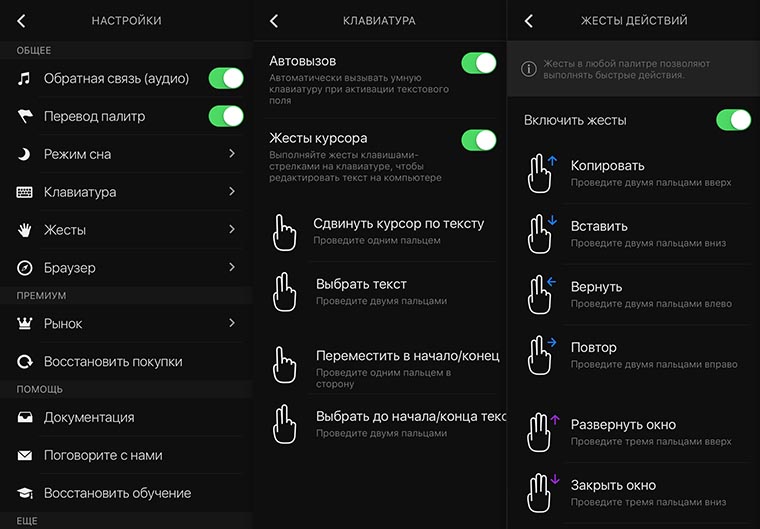
В параметрах приложения (расположены они в левом боковом меню) можно добавить обратную связь в виде небольшого звукового сигнала при нажатии, настроить переход устройства в режим сна, включить умную виртуальную клавиатуру и активировать жесты.
К компьютеру можно подключить сразу несколько устройств и вывести на каждое свои меню и кнопки.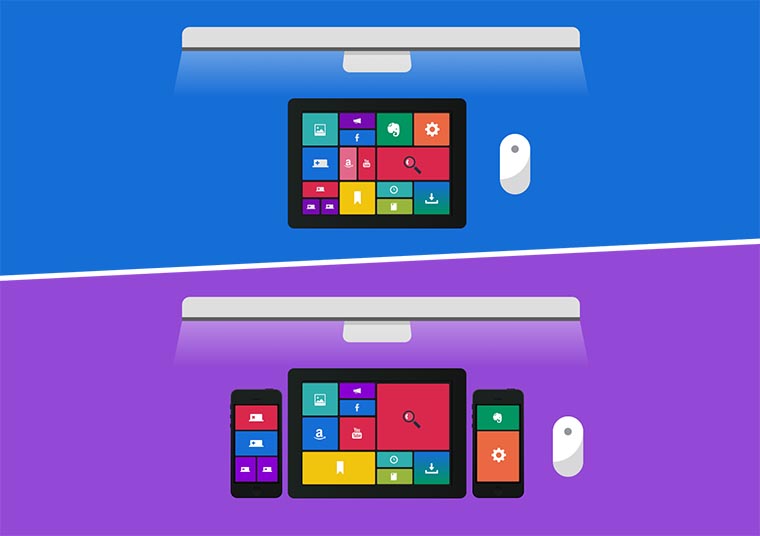
Разработчики собрали на сайте огромную базу знаний с ответами на часто задаваемые вопросы, и подробным описанием каждой функции (на английском). Если что-то не получится настроить или добавить, читайте там все понятно и со скриншотами.
О ценах
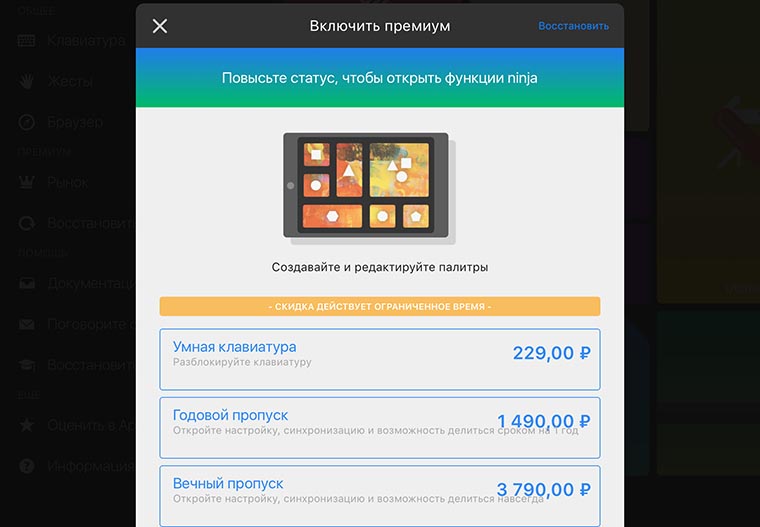
Приложения для macOS/Windows и iOS распространяются бесплатно. Разработчики предлагают приобрести умную клавиатуру в мобильном приложении или оплатить подписку на сервис. Последняя позволяет в течение оплаченного срока редактировать и делиться своими рабочими столами.
Если не приобретать подписку, через 14 дней программа не позволит изменять настройки рабочих пространств, добавлять или удалять кнопки. В итоге у нас есть две недели, чтобы хорошенько погонять программу и настроить её под себя, а потом без проблем пользоваться без редактирования.
